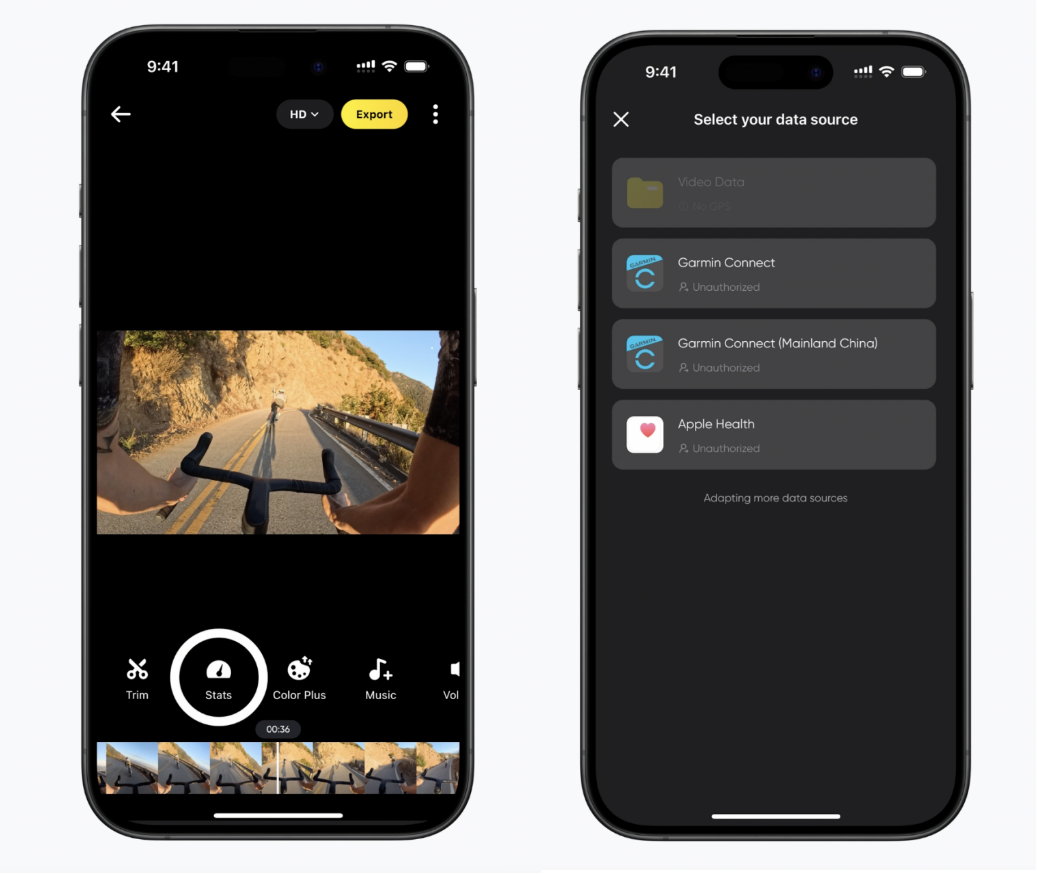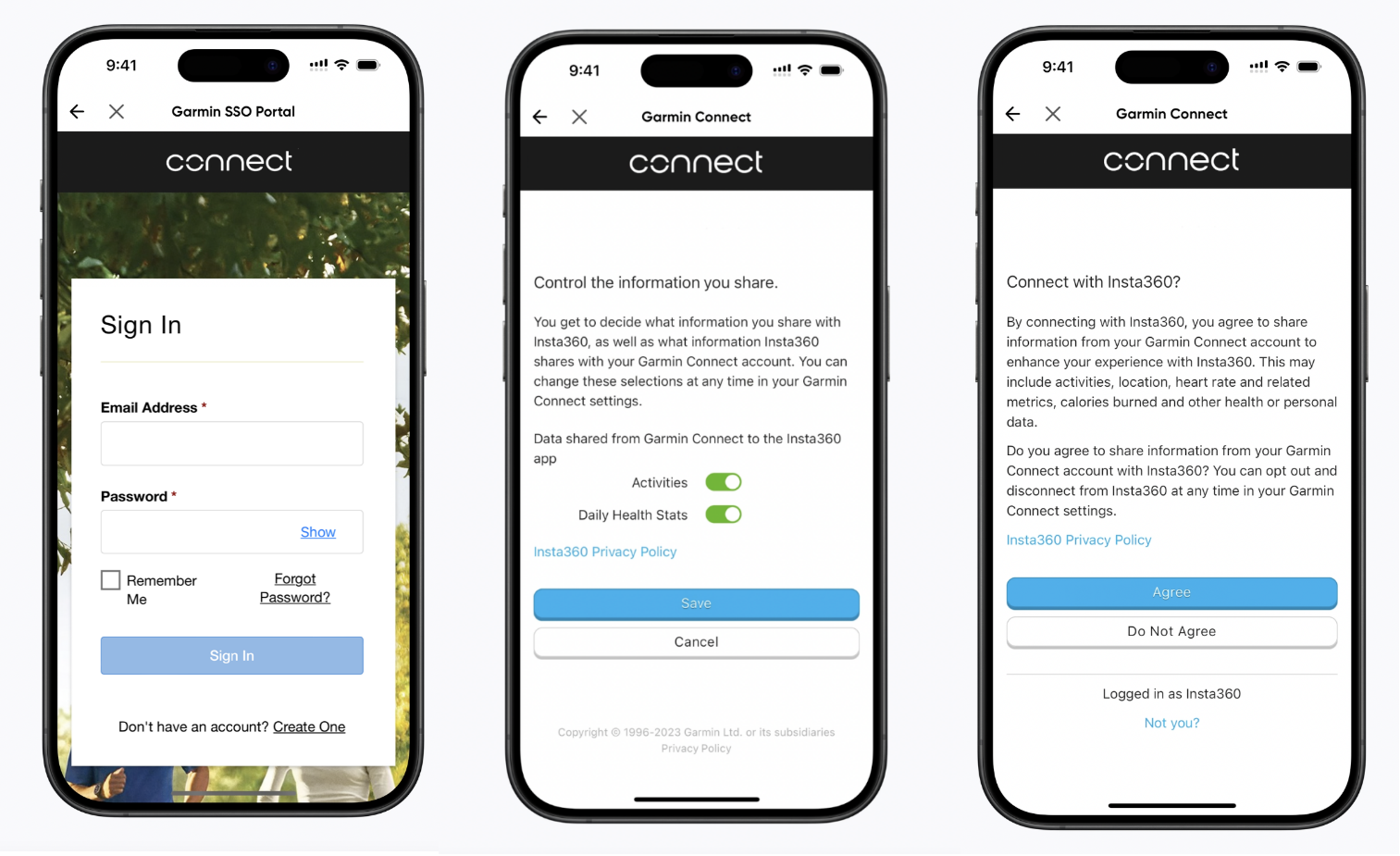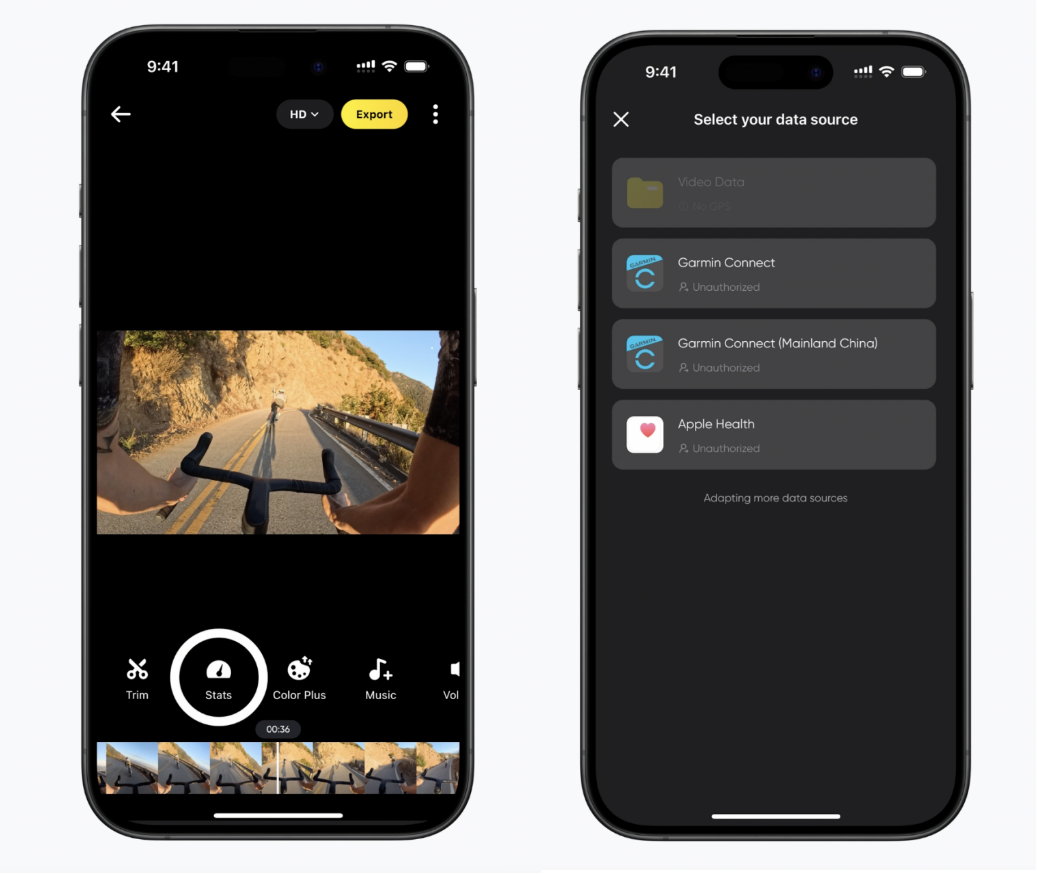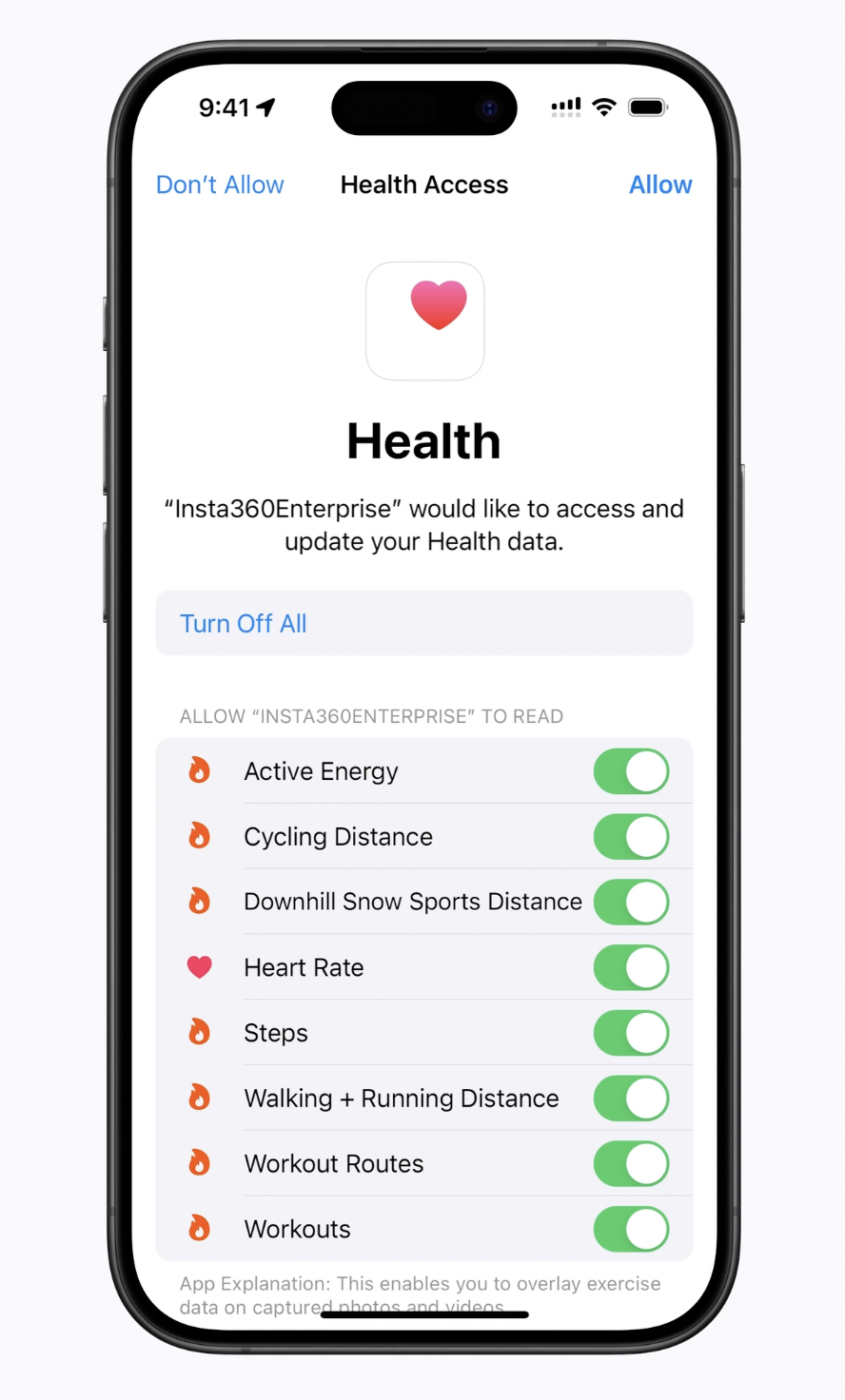Panel de Estadísticas (con Garmin/Reloj Apple)
La función Panel de control permite añadir estadísticas en tiempo real como velocidad, elevación, dirección, distancia acumulada, inclinación y trayectoria de movimiento a tu vídeo cuando lo exportas.
*El Panel no admite los siguientes modos de captura: Timelapse, Starlapse, Timelapse dinámico, Cámara lenta y Bullet Time.
También puedes integrar datos de tu Dispositivo Garmin o Apple Watch.
Dispositivo Garmin
Cómo conectarlo:
- Conecta la cámara a la aplicación Insta360, abre un vídeo en la página de álbumes de la aplicación, pausa la reproducción y haz clic en "Panel" en el menú inferior.
- Selecciona "Garmin Connect" como fuente de datos.
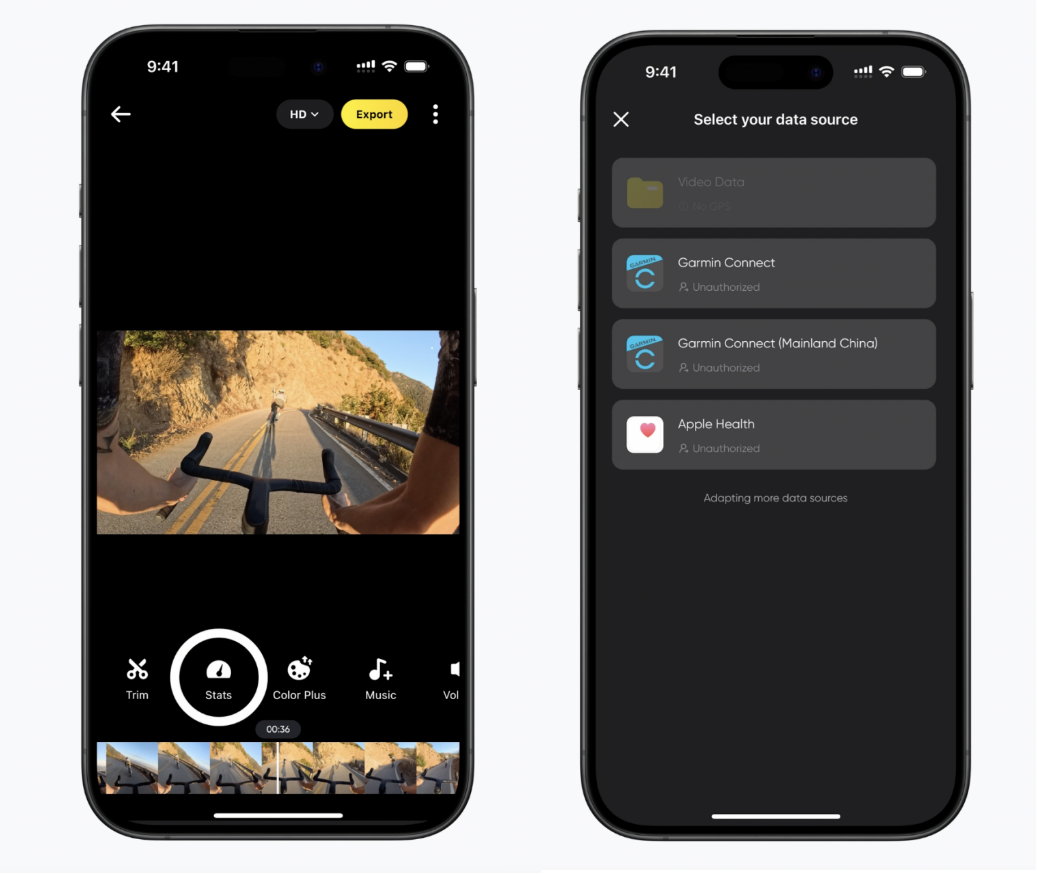
- Si aún no te has registrado/iniciado sesión en la aplicación Insta360, tendrás que completar el registro/inicio de sesión de tu cuenta.
- Inicia sesión en tu cuenta de Garmin y Insta360 Acepta autorizar la aplicación Insta360.
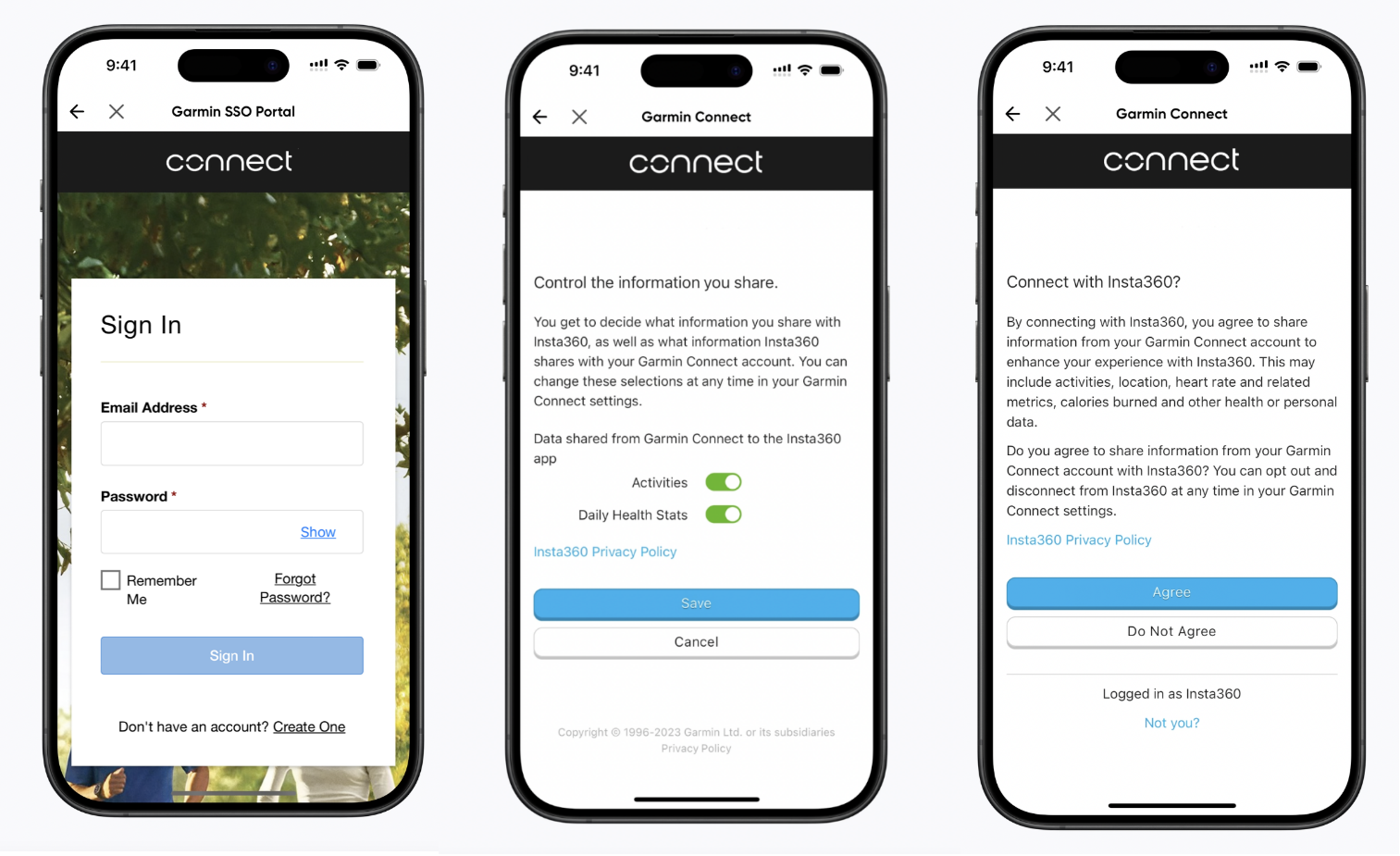
- Los datos de Garmin se sincronizarán automáticamente con la aplicación Insta360.
Notas:
- Para obtener códigos de tiempo precisos entre los datos del GPS y el vídeo, se recomienda conectar la cámara a la app Insta360 antes de grabar para obtener el código de tiempo preciso de tu teléfono.
- Compatibilidad con dispositivos Garmin: Insta360 Insta360 Ace Pro es compatible con cualquier dispositivo Garmin que comparta datos con Garmin Connect, incluidos cuentakilómetros de ciclismo y smartwatches.
- Debes cargar los datos de tu dispositivo Garmin en tu Garmin Connect antes de que los datos puedan sincronizarse con la aplicación Insta360.
- Puedes cambiar de fuente de datos haciendo clic en el icono de la página del panel de control.
- Los datos se pueden sincronizar con varios dispositivos que estén conectados a la aplicación Insta360.
Apple Watch
Cómo conectarlo:
- Conecta la cámara a la aplicación Insta360, abre un vídeo en la página de álbumes de la aplicación, pausa la reproducción y haz clic en "Panel" en el menú inferior.
- aSeleccione "Apple Health" como fuente de datos.
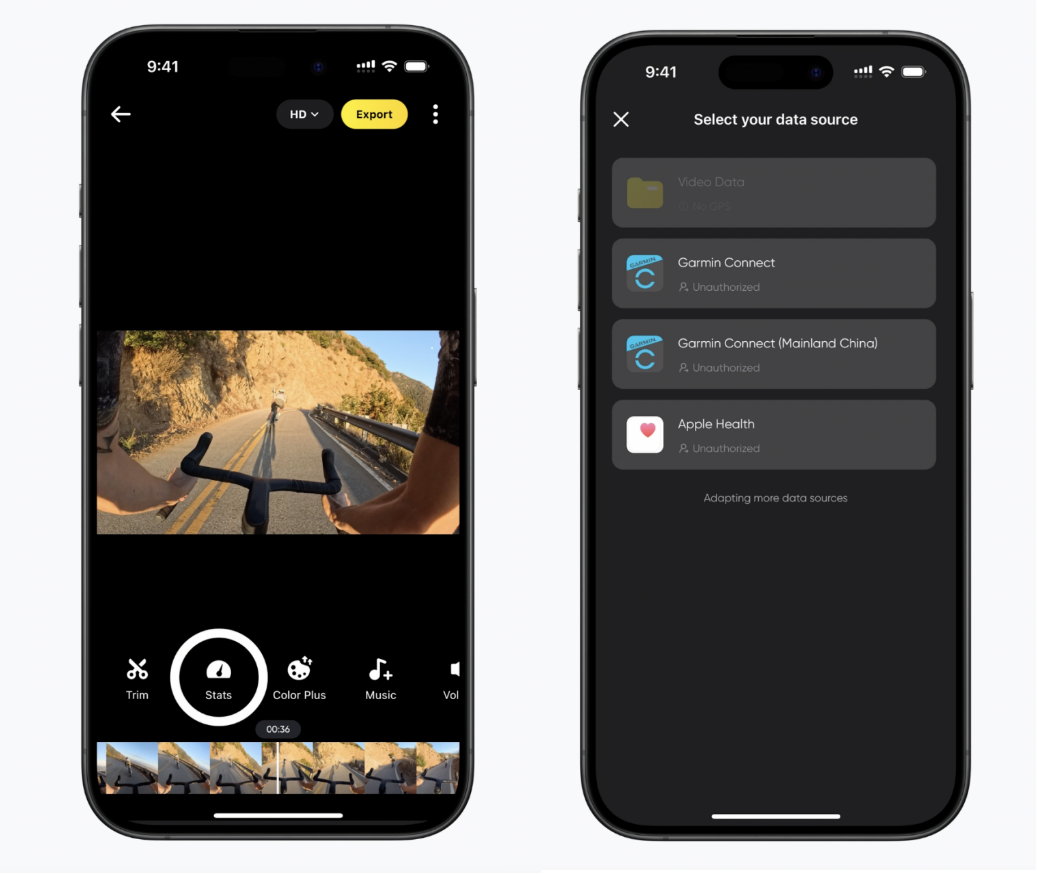
- Si aún no te has registrado/iniciado sesión en la aplicación Insta360, primero tienes que completar el registro/inicio de sesión.
- Autorizar la aplicación Insta360.
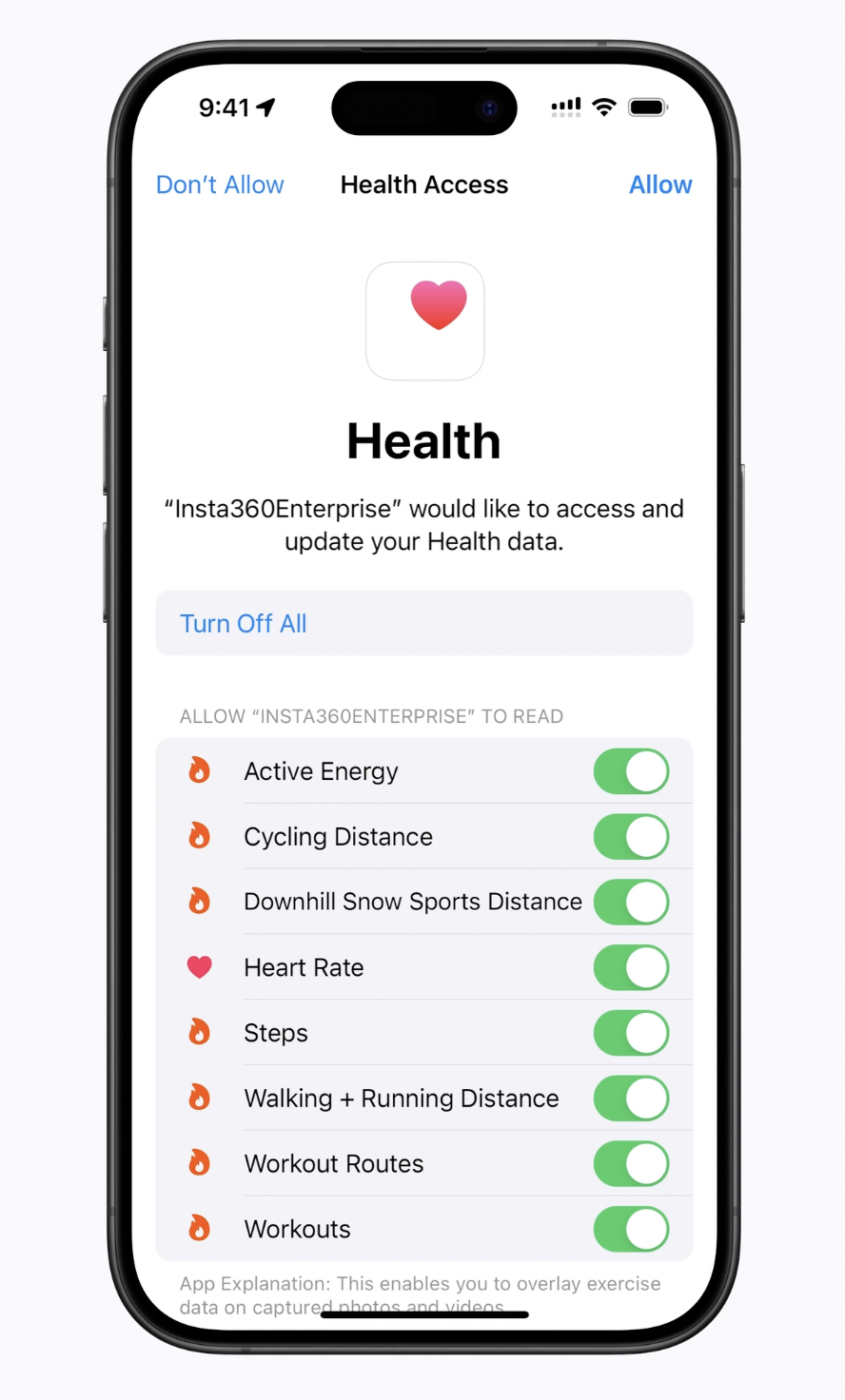
- Los datos de Apple Health se sincronizarán automáticamente con la app Insta360.
Notas:
- La aplicación Insta360 no es compatible con Apple Health en dispositivos Android.
- Para conseguir códigos de tiempo precisos entre los datos del GPS y el vídeo, se recomienda conectar la cámara a la aplicación Insta360 antes de grabar para conseguir el código de tiempo preciso desde el teléfono
- Antes de grabar, tienes que iniciar un entrenamiento en tu Apple Watch y guardarlo para registrar los datos de tu ejercicio y la información del GPS.
También puedes añadir manualmente un entrenamiento en la app Salud de Apple para sincronizar tus datos.
- Puedes cambiar entre las fuentes de datos tocando el icono en la página del cuadro de mandos.
Haz clicaquípara ponerte en contacto con nosotros.